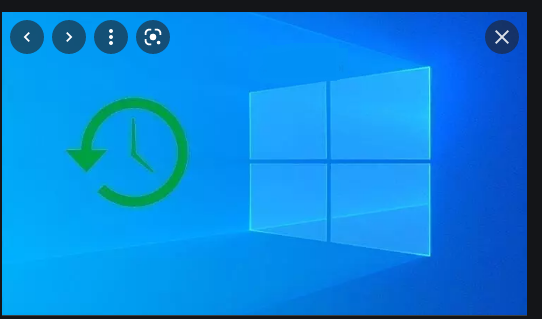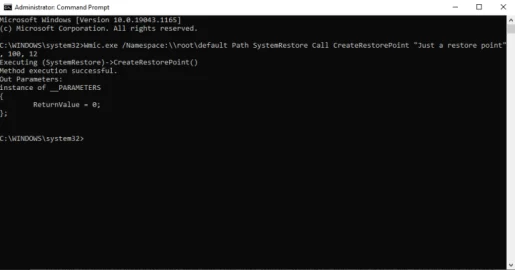Awọn ọna meji lati ṣẹda aaye imupadabọ ni Windows 10 tabi Windows 11
O le ṣẹda aaye imupadabọ fun kọnputa iṣẹ rẹ eto Windows 10 tabi 11 lilo akojọ kan Awọn ohun-ini eto .
Tẹle awọn igbesẹ isalẹ lati bẹrẹ:
- Lọ si ọpa wiwa ni akojọ aṣayan ibẹrẹ , Tẹ "ojuami mimu-pada sipo" ko si yan Ibaramu to dara julọ.
- lati apoti ajọṣọ Awọn Ohun elo Ilana , Wa ṣẹda Lati taabu Idaabobo Eto .
- Tẹ orukọ ti o fẹ ki o tẹ Tẹ lati ṣẹda aaye mimu-pada sipo.
Ojuami imupadabọ jẹ akojọpọ awọn faili Windows pataki ati awọn eto ti o fipamọ ni akoko ati aaye kan pato. A ṣẹda rẹ pẹlu iranlọwọ ti System Mu pada, ohun elo ọfẹ lati ọdọ Microsoft ti o le ṣe iranlọwọ fun ọ lati ṣatunṣe ipo eto ti o sọnu tabi ti bajẹ nipa gbigbe “fọto” ati fifipamọ wọn bi awọn aaye imupadabọ.
Awọn aaye imupadabọ wọnyi pẹlu awọn faili eto, awọn imudojuiwọn, awọn eto ti ara ẹni, ati awọn eto iforukọsilẹ.
Ninu nkan yii, a yoo lọ nipasẹ awọn ọna ti o dara julọ lati ṣẹda awọn aaye imupadabọ lori kọnputa rẹ.
Awọn ọna meji lati ṣẹda aaye imupadabọ ni Windows 10 tabi 11
Ni aṣẹ kan pato, a ti ṣajọ awọn ọna ti o le ṣẹda aaye imupadabọ ninu kọnputa rẹ. Ṣugbọn ṣaaju ki o to ṣe iyẹn, rii daju pe Ipadabọ System ti ṣiṣẹ lori PC rẹ. Jẹ ki a bẹrẹ pẹlu ọna ti o rọrun julọ ni akọkọ.
1. Ṣẹda a pada ojuami lati System Properties
Awọn ohun-ini eto jẹ akojọ aṣayan lori kọnputa Windows rẹ ti o fun ọ laaye lati ṣakoso awọn eto iṣẹ ṣiṣe. Lati ṣẹda aaye imupadabọ lati awọn ohun-ini eto, tẹle awọn igbesẹ wọnyi:
- ninu igi wa ninu akojọ aṣayan ibẹrẹ , tẹ “ṣẹda aaye imupadabọ,” ki o yan ibaamu ti o dara julọ.
- lati apoti ajọṣọ System Properties , lọ si taabu Eto Idaabobo ki o si yan ṣẹda .
- Kọ apejuwe ti o wuyi ti aaye imupadabọ rẹ, ki o tẹ Ṣẹda lẹhinna O DARA.
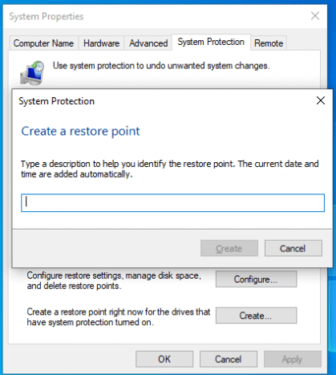
Aaye imupadabọ yoo ṣẹda laarin iṣẹju diẹ.
Nigbati ilana naa ba pari, iwọ yoo gba itọsi kan nipa pipade . Ṣe iyẹn ati pe iwọ yoo ṣe ṣiṣẹda aaye imupadabọ.
Ti o ba wa ni ipadanu lairotẹlẹ eyikeyi ti data tabi awọn eto lori kọnputa rẹ ni ọjọ iwaju, iwọ yoo ni aaye imupadabọ nigbagbogbo fun itọkasi rẹ.
2. Ṣẹda a Windows 10 pada ojuami lati Òfin Tọ
A yoo ye ti o ba wa kan diẹ wulo eniyan, ati awọn ti o ko ba fẹ lati wo pẹlu awọn GUI. O le nigbagbogbo lo Windows Command Prompt, ti o ba jẹ ọran naa.
Lati bẹrẹ, ṣii aṣẹ aṣẹ kan, lọ si ọpa wiwa ninu akojọ aṣayan ibẹrẹ ki o si tẹ “Paṣẹ Tọ.” Ṣiṣe Aṣẹ Tọ bi alakoso lati ibẹ.
Nigbati o ba wa ni akọkọ window Command Command, tẹ aṣẹ yii:
Wmic.exe /Namespace:\\root\default Path SystemRestore Call CreateRestorePoint "Just a restore point", 100, 12
Nibi, o le ropo "O kan a mu pada ojuami" pẹlu awọn ọkan ti o fẹ ki o si tẹ Tẹ . Aaye imupadabọ tuntun yoo ṣẹda ni iṣẹju-aaya diẹ.
Ṣẹda aaye imupadabọ ni Windows 10 tabi Windows 11
Ati pe eyi jẹ gbogbo nipa ṣiṣẹda aaye imupadabọ Windows 10 tabi 11, pẹlu aaye imupadabọ Windows nipasẹ ẹgbẹ rẹ, o le mu awọn eto ti o sọnu pada nigbagbogbo laisi awọn iṣoro eyikeyi nigbamii.
Pẹlupẹlu, pẹlu awọn tweaks diẹ ninu awọn eto, o le ṣe adaṣe gbogbo ilana ẹda aaye imupadabọ, nitorinaa o ko ni lati ṣẹda ọkan funrararẹ leralera.
Bii o ṣe le rii daju ijẹrisi-igbesẹ meji ati daabobo akọọlẹ Microsoft rẹ lori Windows 10
Bii o ṣe le tunto ile -iṣẹ Windows 10
Bii o ṣe le mu Ojú-iṣẹ Latọna jijin ṣiṣẹ ni Windows 11